Integrazione CSM TACACS con ISE
Opzioni per il download
Linguaggio senza pregiudizi
La documentazione per questo prodotto è stata redatta cercando di utilizzare un linguaggio senza pregiudizi. Ai fini di questa documentazione, per linguaggio senza di pregiudizi si intende un linguaggio che non implica discriminazioni basate su età, disabilità, genere, identità razziale, identità etnica, orientamento sessuale, status socioeconomico e intersezionalità. Le eventuali eccezioni possono dipendere dal linguaggio codificato nelle interfacce utente del software del prodotto, dal linguaggio utilizzato nella documentazione RFP o dal linguaggio utilizzato in prodotti di terze parti a cui si fa riferimento. Scopri di più sul modo in cui Cisco utilizza il linguaggio inclusivo.
Informazioni su questa traduzione
Cisco ha tradotto questo documento utilizzando una combinazione di tecnologie automatiche e umane per offrire ai nostri utenti in tutto il mondo contenuti di supporto nella propria lingua. Si noti che anche la migliore traduzione automatica non sarà mai accurata come quella fornita da un traduttore professionista. Cisco Systems, Inc. non si assume alcuna responsabilità per l’accuratezza di queste traduzioni e consiglia di consultare sempre il documento originale in inglese (disponibile al link fornito).
Sommario
Introduzione
Questo documento descrive la procedura per integrare Cisco Security Manager (CSM) con Identity Services Engine (ISE) per autenticare gli utenti amministratori con il protocollo TACACS+.
Prerequisiti
Requisiti
Cisco raccomanda la conoscenza dei seguenti argomenti:
- Cisco Security Manager (CSM).
- Identity Services Engine (ISE).
- Protocollo TACACS.
Componenti usati
Le informazioni fornite in questo documento si basano sulle seguenti versioni software e hardware:
- CSM Server versione 4.2
- ISE versione 3.0
Le informazioni discusse in questo documento fanno riferimento a dispositivi usati in uno specifico ambiente di emulazione. Su tutti i dispositivi menzionati nel documento la configurazione è stata ripristinata ai valori predefiniti. Se la rete è operativa, valutare attentamente eventuali conseguenze derivanti dall'uso dei comandi.
Premesse
Per impostazione predefinita, Cisco Security Manager (CSM) utilizza una modalità di autenticazione chiamata Ciscoworks per autenticare e autorizzare gli utenti a livello locale, in modo da avere un metodo di autenticazione centralizzato che è possibile utilizzare Cisco Identity Service Engine tramite il protocollo TACACS.
Configurazione
Esempio di rete

Procedura di autenticazione
Passaggio 1. Accedere all'applicazione CSM con le credenziali dell'utente amministratore.
Passaggio 2. Il processo di autenticazione attiva e ISE convalida le credenziali localmente o tramite Active Directory.
Passaggio 3. Una volta completata l'autenticazione, ISE invia un pacchetto di autorizzazione per autorizzare l'accesso al CSM.
Passaggio 4. CSM esegue il mapping del nome utente con l'assegnazione del ruolo utente locale.
Passaggio 5. ISE mostra un log live di autenticazione completato.
Configurazione di ISE
Passaggio 1. Selezionare l'icona a tre righe nell'angolo superiore sinistro e selezionare Amministrazione > Risorse di rete > Dispositivi di rete.
nell'angolo superiore sinistro e selezionare Amministrazione > Risorse di rete > Dispositivi di rete.
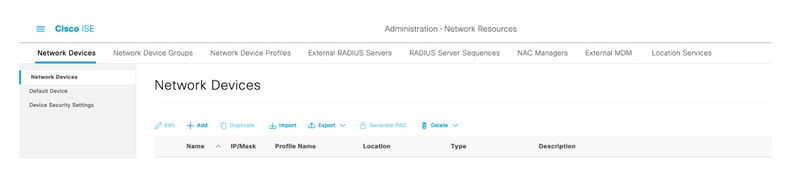
Passaggio 2. Selezionare il pulsante +Add e immettere i valori corretti per Network Access Device Name e IP Address, quindi verificare la casella di controllo TACACS Authentication Settings e definire un segreto condiviso. Selezionare il pulsante Invia.
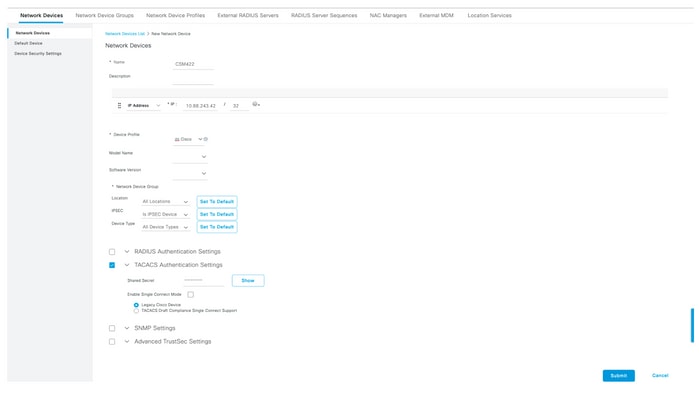
Passaggio 3. Selezionare l'icona delle tre linee nell'angolo superiore sinistro e selezionare Amministrazione > Gestione delle identità > Gruppi.
nell'angolo superiore sinistro e selezionare Amministrazione > Gestione delle identità > Gruppi.
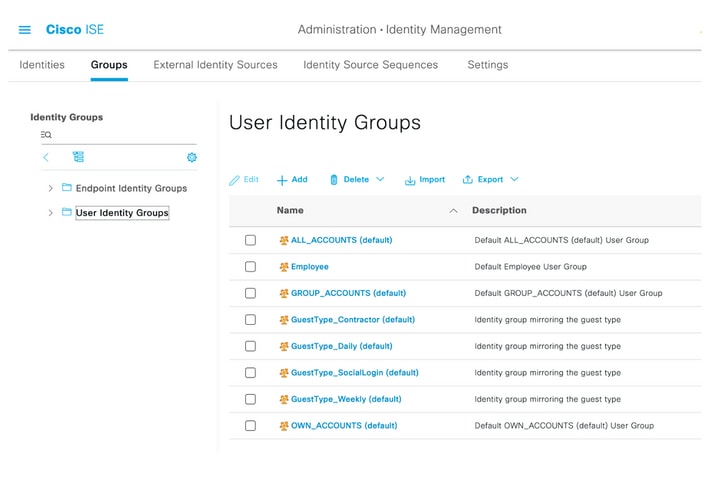
Passaggio 4. Passare alla cartella Gruppi di identità utente e selezionare il pulsante +Aggiungi. Definire un nome e selezionare il pulsante Invia.
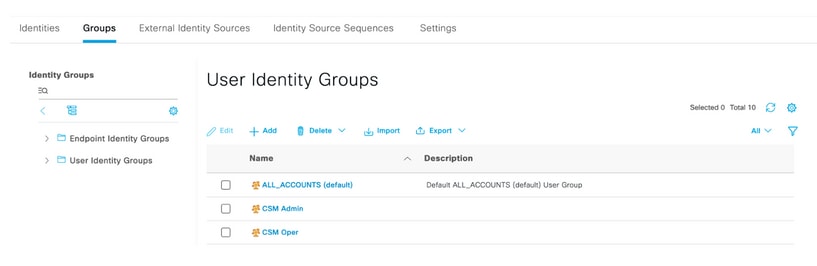
Nota: In questo esempio vengono creati i gruppi CSM Admin e CSM Oper Identity. È possibile ripetere il passaggio 4 per ogni tipo di utente Admin su CSM
Passaggio 5. Selezionare l'icona a tre righe e selezionare Amministrazione > Gestione delle identità > Identità. Selezionare il pulsante +Aggiungi e definire il nome utente e la password, quindi selezionare il gruppo a cui appartiene l'utente. In questo esempio vengono creati gli utenti csmadmin e csmoper, assegnati rispettivamente ai gruppi CSM Admin e CSM Oper.
e selezionare Amministrazione > Gestione delle identità > Identità. Selezionare il pulsante +Aggiungi e definire il nome utente e la password, quindi selezionare il gruppo a cui appartiene l'utente. In questo esempio vengono creati gli utenti csmadmin e csmoper, assegnati rispettivamente ai gruppi CSM Admin e CSM Oper.
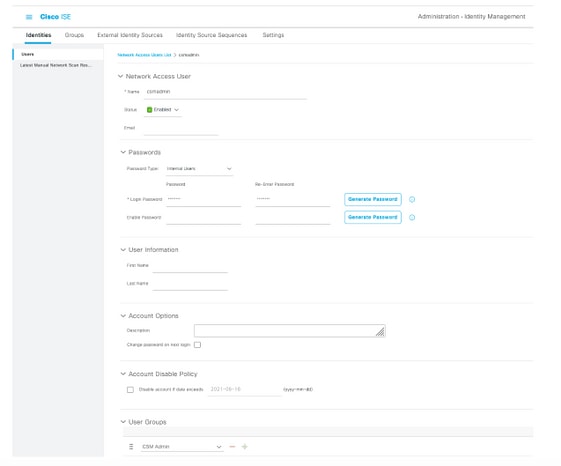
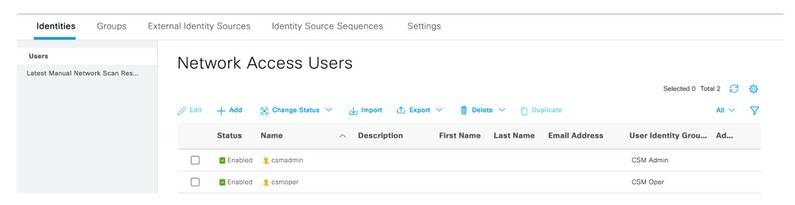
Passaggio 6. Selezionare e selezionare Amministrazione > Sistema > Distribuzione. Selezionare il nodo hostname e abilitare il servizio Device Admin
e selezionare Amministrazione > Sistema > Distribuzione. Selezionare il nodo hostname e abilitare il servizio Device Admin
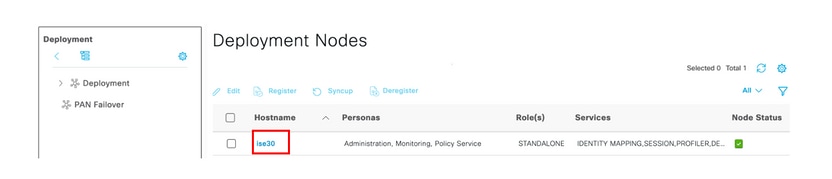
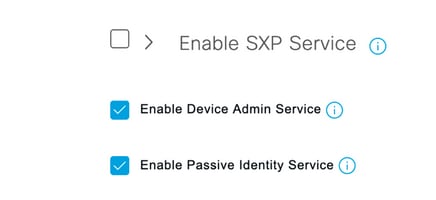
Nota: In caso di distribuzione distribuita, selezionare il nodo PSN che gestisce le richieste TACACS
Passaggio 7. Selezionare l'icona a tre righe e passare ad Amministrazione > Amministrazione dispositivi > Elementi della policy. Passare a Risultati > Set di comandi TACACS. Selezionare +Pulsante Aggiungi, definire un nome per il set di comandi e attivare la casella di controllo Consenti qualsiasi comando non elencato sotto la casella di controllo. Selezionare Sottometti.
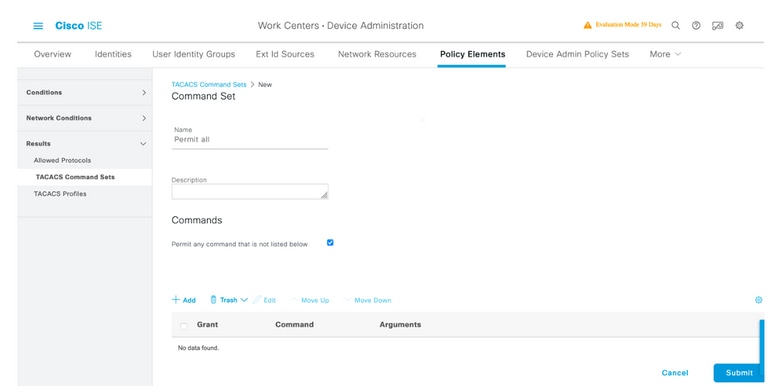
Passaggio 8. Selezionare l'icona a tre righe nell'angolo superiore sinistro e selezionare Amministrazione->Amministrazione dispositivi->Set di criteri di amministrazione dispositivi. Seleziona  situato sotto il titolo Set di criteri, definire un nome e selezionare il pulsante + al centro per aggiungere una nuova condizione.
situato sotto il titolo Set di criteri, definire un nome e selezionare il pulsante + al centro per aggiungere una nuova condizione.
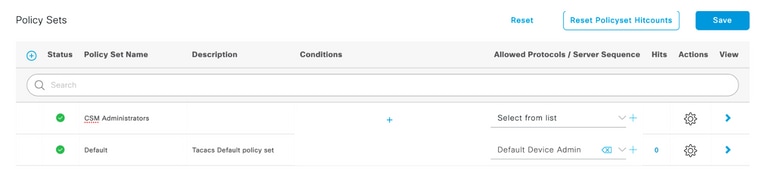
Passaggio 9. Nella finestra Condizione, selezionare Aggiungi attributo, quindi selezionare Icona periferica di rete seguito da Indirizzo IP periferica di accesso alla rete. Selezionare Attribute Value (Valore attributo) e aggiungere l'indirizzo IP del CSM. Selezionare Use once done (Usa al termine).
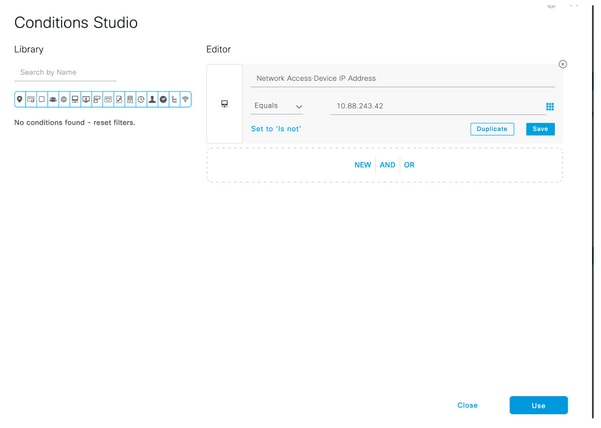
Passaggio 10. In Consenti protocolli, sezione, selezionare Device Default Admin. Selezionare Salva

Passaggio 11. Selezionare la freccia destra  icona del set di criteri per la definizione dei criteri di autenticazione e autorizzazione
icona del set di criteri per la definizione dei criteri di autenticazione e autorizzazione
Passaggio 12. Selezionare  situato sotto il titolo del criterio di autenticazione, definire un nome e selezionare il segno + al centro per aggiungere una nuova condizione. Nella finestra Condizione selezionare Aggiungi attributo, quindi Icona periferica di rete seguito da Indirizzo IP periferica di accesso alla rete. Selezionare Attribute Value (Valore attributo) e aggiungere l'indirizzo IP del CSM. Selezionare Use once done (Usa al termine)
situato sotto il titolo del criterio di autenticazione, definire un nome e selezionare il segno + al centro per aggiungere una nuova condizione. Nella finestra Condizione selezionare Aggiungi attributo, quindi Icona periferica di rete seguito da Indirizzo IP periferica di accesso alla rete. Selezionare Attribute Value (Valore attributo) e aggiungere l'indirizzo IP del CSM. Selezionare Use once done (Usa al termine)
Passaggio 13. Selezionare gli utenti interni nell'archivio identità e selezionare Salva
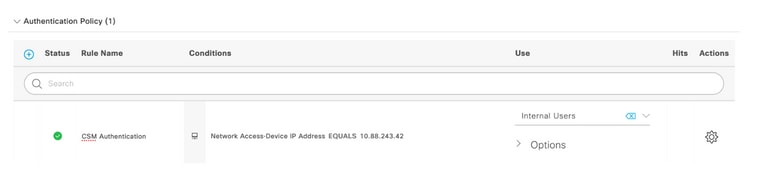
Nota: È possibile modificare l'archivio identità in archivio AD se ISE è aggiunto a un Active Directory.
Passaggio 14. Selezionare  sotto il titolo del criterio di autorizzazione, definire un nome e selezionare il pulsante + al centro per aggiungere una nuova condizione. Nella finestra Condizione selezionare Aggiungi attributo, quindi selezionare l'icona Gruppo di identità seguita da Utente interno: Gruppo di identità. Selezionare il gruppo CSM Admin e Usa.
sotto il titolo del criterio di autorizzazione, definire un nome e selezionare il pulsante + al centro per aggiungere una nuova condizione. Nella finestra Condizione selezionare Aggiungi attributo, quindi selezionare l'icona Gruppo di identità seguita da Utente interno: Gruppo di identità. Selezionare il gruppo CSM Admin e Usa.
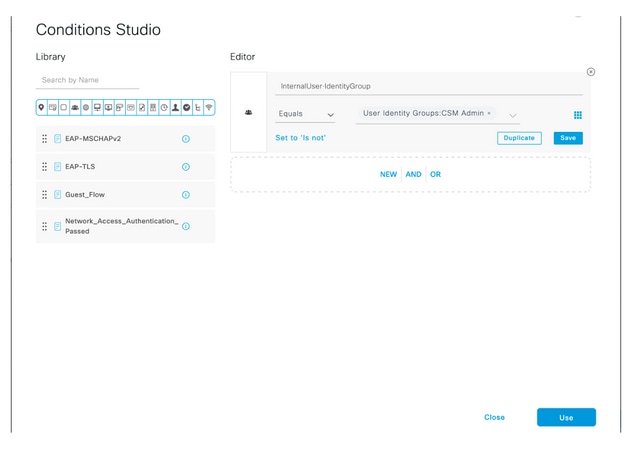
Passaggio 15. In Set di comandi selezionare Consenti tutti i set di comandi creati nel passaggio 7, quindi selezionare Salva
Ripetere i passaggi 14 e 15 per il gruppo Oper CSM
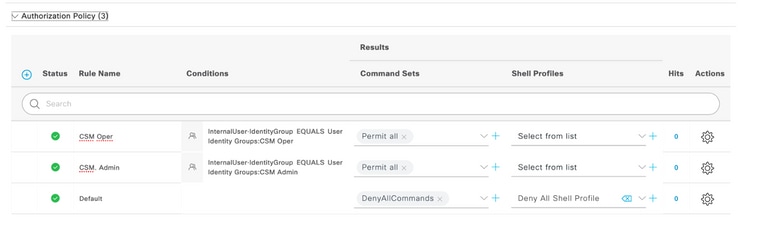
Passaggio 16 (facoltativo). Selezionare l'icona a tre righe nell'angolo superiore sinistro e Selezionare Amministrazione>Sistema>Manutenzione>Repository, selezionare +Aggiungi per aggiungere un repository utilizzato per memorizzare il file di dump TCP per la risoluzione dei problemi.
Passaggio 17 (facoltativo). Definire un nome repository, un protocollo, un nome server, un percorso e le credenziali. Al termine, selezionare Invia.
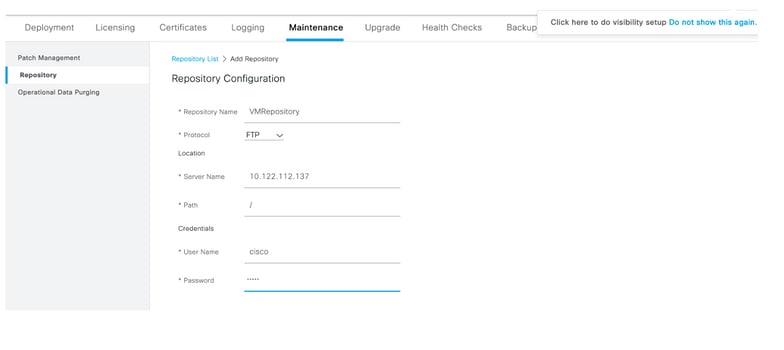
Configurazione CSM
Passaggio 1. Accedere all'applicazione client Cisco Security Manager con l'account admin locale. Dal menu passare a Strumenti > Amministrazione di Security Manager
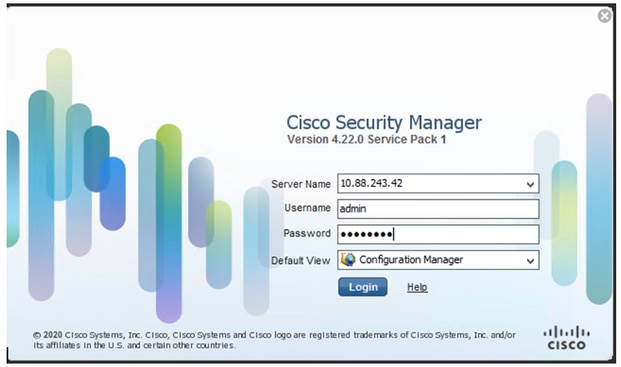
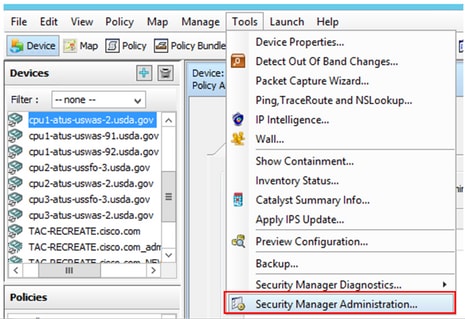
Passaggio 2. Selezionare la casella in Parametri RBAC nativo. Selezionare Salva e chiudi
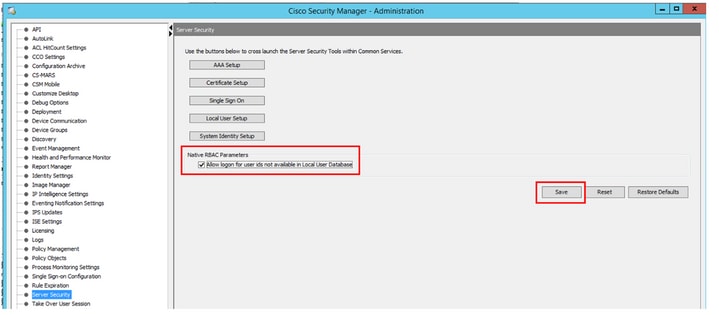
Passaggio 3. Dal menu selezionare File > Sottometti. File > Invia (Submit).
Nota: Tutte le modifiche devono essere salvate e, in caso di modifiche alla configurazione, devono essere inviate e distribuite.
Passaggio 4. Passare all'interfaccia utente di gestione CSM, digitare https://<enter_CSM_IP_Address e selezionare Amministrazione server.
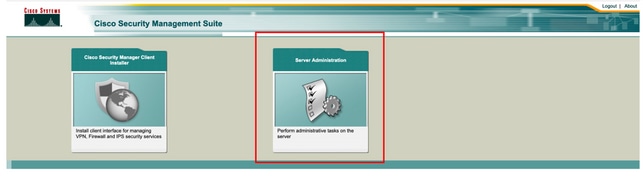
Nota: I passaggi da 4 a 7 mostrano la procedura per definire il ruolo predefinito per tutti gli amministratori che non sono definiti su ISE. Questi passaggi sono facoltativi.
Passaggio 5. Verificare che la modalità di autenticazione sia impostata su CiscoWorks Local e Online userID è l'account amministratore locale creato su CSM.
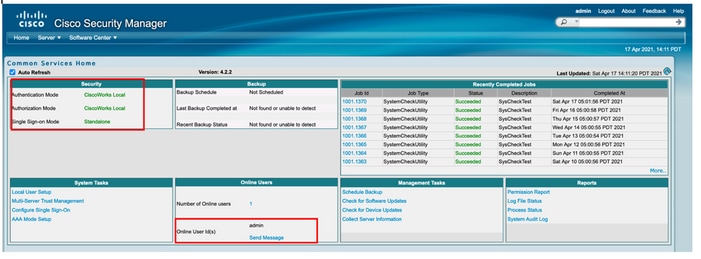
Passaggio 6. Passare a Server e selezionare Gestione server singolo
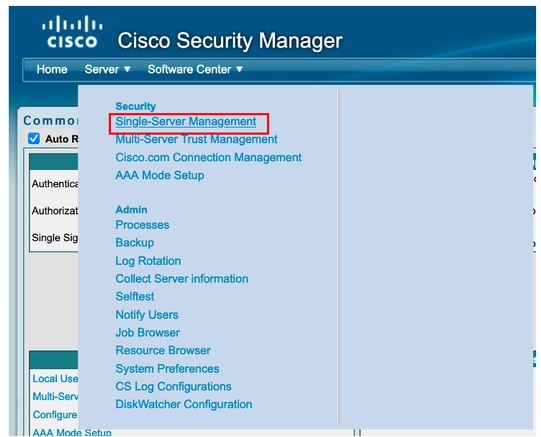
Passaggio 7. Selezionare Impostazione gestione ruoli e selezionare il privilegio predefinito che tutti gli utenti amministratori ricevono al momento dell'autenticazione. Nell'esempio viene utilizzato Amministratore di rete. Una volta selezionato, selezionare Imposta come predefinito.
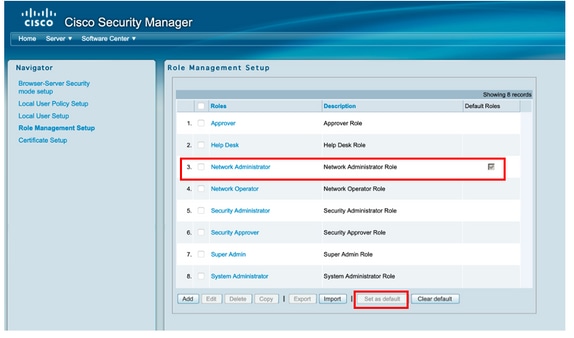
Passaggio 8. Selezionare Server>Ruolo di installazione della modalità AAA, quindi selezionare l'opzione TACACS+ e infine selezionare change per aggiungere informazioni ISE.
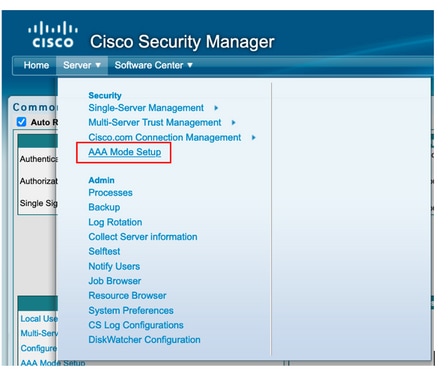
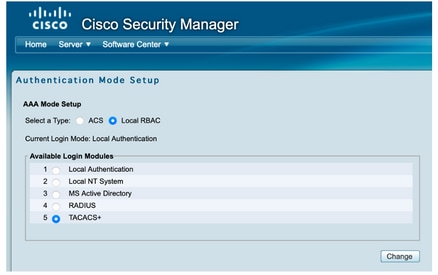
Passaggio 9. Definire l'indirizzo IP e la chiave ISE. Facoltativamente, è possibile selezionare l'opzione che consente a tutti gli utenti con autenticazione locale o a un solo utente se l'accesso non riesce. Per questo esempio, come metodo di fallback è consentito l'utilizzo dell'opzione Solo utente amministratore. Selezionare OK per salvare le modifiche.
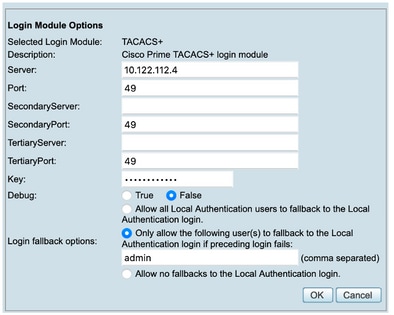
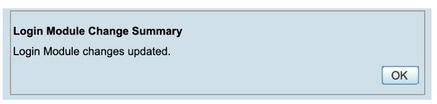
Passaggio 10. Selezionare Server> Gestione server singolo, quindi selezionare Configurazione utente locale e selezionare Aggiungi.
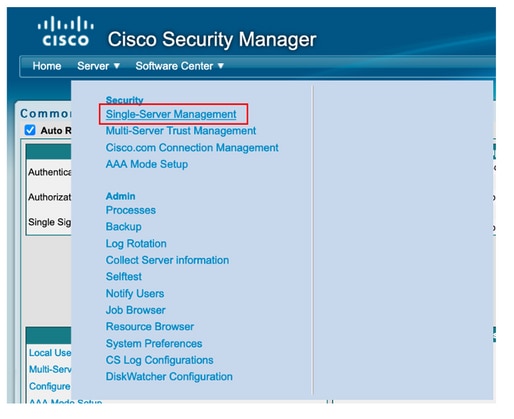
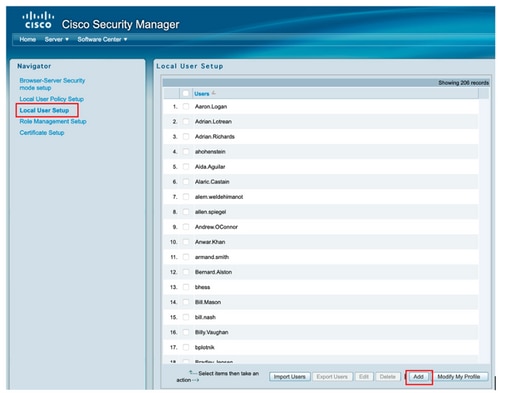
Passaggio 11. Definire lo stesso nome utente e la stessa password creati per ISE nel passaggio 5 nella sezione Configurazione ISE. In questo esempio vengono utilizzati i ruoli di autorizzazione delle attività csmoper e Help Desk. Per salvare l'utente amministratore, selezionare OK.
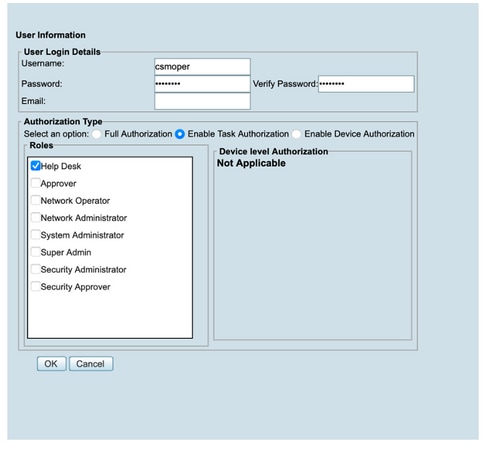
Verifica
Interfaccia utente client di Cisco Security Manager
Passaggio 1. Aprire una nuova finestra del browser e digitare https://<enter_CSM_IP_Address, utilizzare il nome utente e la password csmadmin creati nel passaggio 5 della sezione di configurazione ISE.
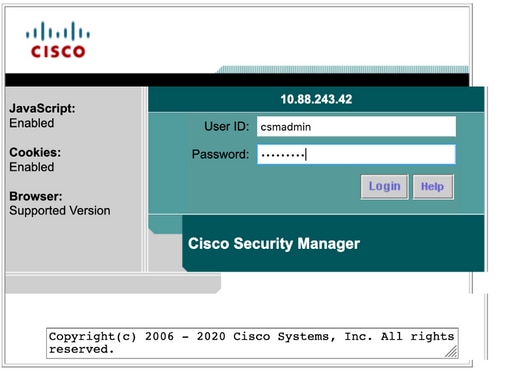
Sui log live ISE TACACS è possibile verificare l'esito del log nel tentativo
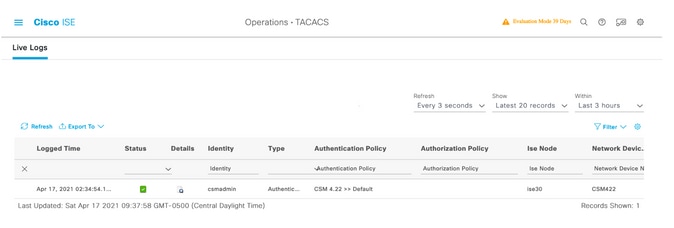
Applicazione client Cisco Security Manager
Passaggio 1. Accedere all'applicazione client Cisco Security Manager con l'account di amministratore dell'helpdesk.
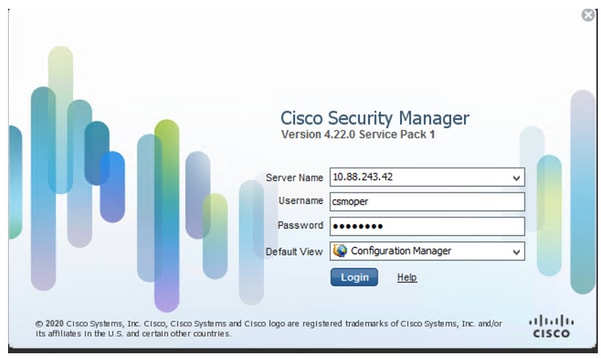
Sui log live ISE TACACS è possibile verificare l'esito del log nel tentativo
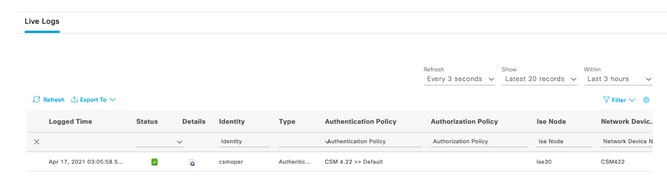
Passaggio 2. Dal menu dell'applicazione client CSM selezionare Strumenti > Amministrazione Security Manager, deve essere visualizzato un messaggio di errore che indica la mancanza di privilegi.
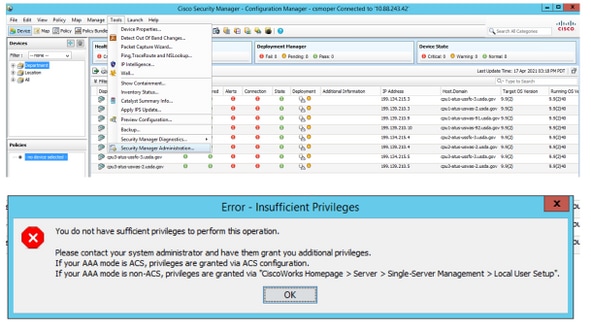
Passaggio 3. Ripetere i passaggi da 1 a 3 con l'account csmadmin per verificare che all'utente siano state fornite le autorizzazioni appropriate.
Risoluzione dei problemi
Le informazioni contenute in questa sezione permettono di risolvere i problemi relativi alla configurazione.
Convalida della comunicazione con lo strumento TCP Dump su ISE
Passaggio 1. Accedere ad ISE e selezionare l'icona con le tre righe nell'angolo superiore sinistro, quindi selezionare Operations>Troubleshoot>Diagnostic Tools.
Passaggio 2. In Strumenti generali selezionare TCP Dump, quindi selezionare Add+. Selezionare Nome host, Nome file interfaccia di rete, Repository e, facoltativamente, un filtro per raccogliere solo il flusso di comunicazione dell'indirizzo IP del CSM. Selezionare Salva ed esegui
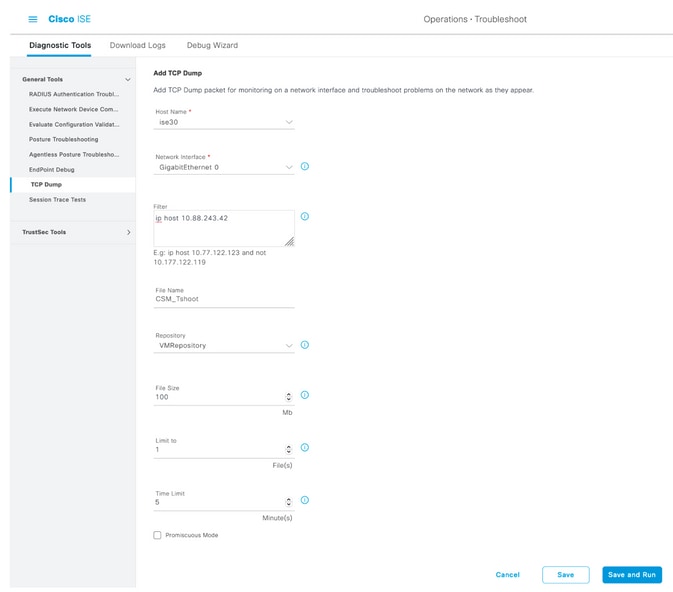
Passaggio 3. Accedere all'applicazione client CSM o all'interfaccia utente client e digitare le credenziali dell'amministratore.
Passaggio 4. Su ISE, selezionare il pulsante Stop e verificare che il file pcap sia stato inviato al repository definito.

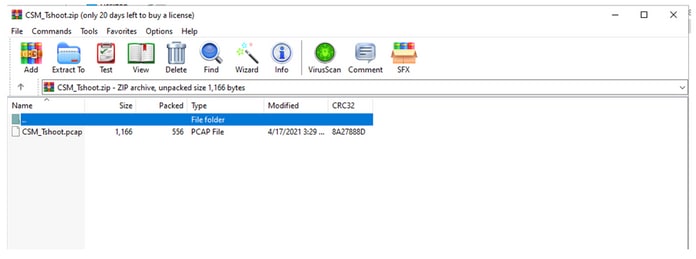
Passaggio 5. Aprire il file pcap per verificare la corretta comunicazione tra CSM e ISE.
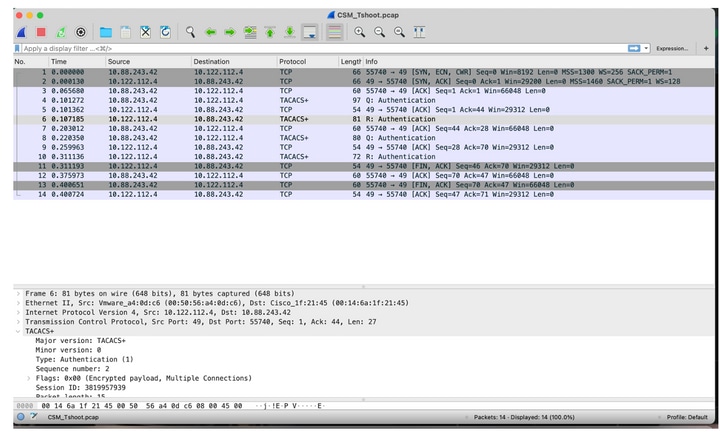
Se nel file pcap non sono visualizzate voci, verificare quanto segue:
- Il servizio Amministrazione dispositivi è abilitato sul nodo ISE
- L'indirizzo IP ISE destro è stato aggiunto alla configurazione CSM
- Se il firewall si trova nella parte centrale, verificare che la porta 49 (TACACS) sia autorizzata.
Contributo dei tecnici Cisco
- Emmanuel CanoTecnico di consulenza sulla sicurezza Cisco
- Berenice GuerraTecnico di consulenza Cisco
 Feedback
Feedback